基于 abp vNext 和 .NET Core 开发博客项目 - 再说Swagger,分组、描述、小绿锁
2021-02-19 07:16
标签:explorer 简单的 text 源地址 分组 扩展方法 efault 身份验证 介绍 在开始本篇正文之前,解决一个 @疯疯过 指出的错误,再次感谢指正。 步骤如下: 上一篇文章(https://www.cnblogs.com/meowv/p/12924409.html)完成了对API返回模型的封装,紧接着我打算继续来折腾一下Swagger,之前的文章中已经简单用起了Swagger,本篇还是围绕它让其发挥更高的更多的价值。 当我们的项目不断壮大,API持续增多,这时如果想要快速准确定位到某个API可能不是那么容易,需要翻半天才能找对我们的API。于是对Swagger API文档分组和详细的文档描述就有必要了,就本项目而言,博客系统可以分组为:博客前台接口、博客后台接口、其它公共接口、JWT认证授权接口。 其中,博客后台组中的接口需要授权后才可以调用,需要授权那么就涉及到身份验证,在这里准备采用JWT(JSON WEB TOKEN)的方式进行。 对Swagger进行分组很简单,在 不过这样显得有点low,然后可以转变一下思路使用遍历的方式进行。 要注意,当在 于是可以直接在扩展方法中新建一个内部类: 然后新建一个 现在修改扩展方法 在扩展方法 细心的同学可以发现,我们前几篇文章打开Swagger文档的时候都是需要手动更改URL地址: 完成以上操作,在Controller中使用 Attribute: 默认不指定的话就是全部都有,目前只有两个Controller,我们将 编译运行,打开我们的Swagger文档看一下。 自己试着换切换一下分组试试吧,大功告成。? 在Swagger文档中,默认只显示我们的Controller的名称,其实他也是支持描述信息的,这是就需要我们自行扩展了。在 实现 再打开Swagger文档看看效果。 ok,此时描述信息也出来了。 在Swagger文档中开启小绿锁是非常简单的,只需添加一个包: 然后再扩展方法 以上便实现了在Swagger文档中显示小绿锁,我们new的 现在只是做了小绿锁的显示,但是并没有实际意义,因为在.net core中还需要配置我们的身份认证授权代码,才能具体发挥其真正的作用,所以目前我们的api还是处于裸奔状态,谁都能调用你的api,等你发现你写的文章都被别人删了,你都不知道为什么。 实现JWT,将在下篇文章中详细说明,本篇到这里就结束了,我们完善了Swagger文档,给接口加了分组、描述,还有小绿锁。老铁,你学会了吗??????? 开源地址:https://github.com/Meowv/Blog/tree/blog_tutorial 基于 abp vNext 和 .NET Core 开发博客项目 - 再说Swagger,分组、描述、小绿锁 标签:explorer 简单的 text 源地址 分组 扩展方法 efault 身份验证 介绍 原文地址:https://www.cnblogs.com/meowv/p/12924859.html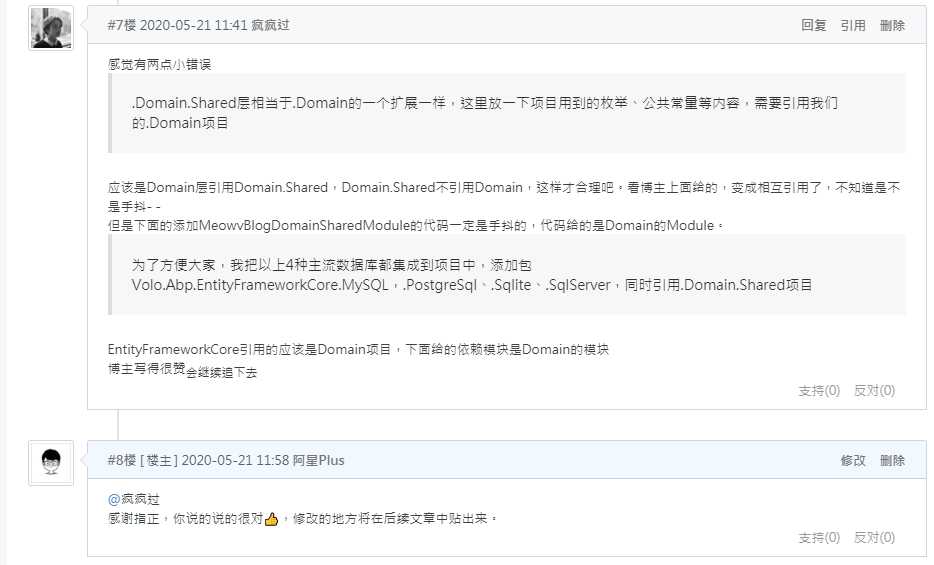
.Domain.Shared层中的项目引用,添加nuget依赖包Volo.Abp.Identity.Domain.Shared,可以使用命令:Install-Package Volo.Abp.Identity.Domain.Shared
.Domain层中引用项目.Domain.Shared,在模块类中添加依赖typeof(MeowvBlogDomainSharedModule)
.EntityFrameworkCore层中的引用项目.Domain.Shared改成.Domain。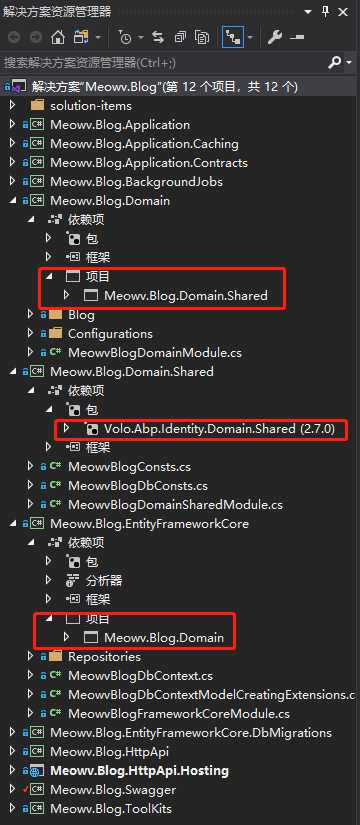
分组
.Swagger层中的扩展方法AddSwagger(this IServiceCollection services)中多次调用options.SwaggerDoc(...)即可,像这样...
options.SwaggerDoc("v1", new OpenApiInfo
{
Version = "1.0.0",
Title = "我的接口啊1",
Description = "接口描述1"
});
options.SwaggerDoc("v2", new OpenApiInfo
{
Version = "1.0.0",
Title = "我的接口啊2",
Description = "接口描述2"
});
...
...
options.SwaggerDoc(...)接收两个参数:string name, OpenApiInfo info。name:可以理解为当前分组的前缀;OpenApiInfo:有许多可配置的参数,在这里我只用到三个,Version、Title、Description。AddSwagger(...)中调用完后,还需要在我们的扩展方法UseSwaggerUI(this IApplicationBuilder app)中options.SwaggerEndpoint()使用它,同样的也用遍历的方法。它接收的的参数:string url, string name。url:这里的url要与前面配置的name参数对应。name:我们自定义显示的分组名称。SwaggerApiInfo internal class SwaggerApiInfo
{
/// List手动为其初始化一些值。...
/// version:我们将其配置在appsettings.json中,做到动态可以修改。//AppSettings.cs
...
/// description:因为多次使用,就定义一个变量,内容自拟主要是一些介绍性的描述,将在Swagger界面进行显示。UrlPrefix:分别为,v1,v2,v3,v4。在Domain.Shared层中为其定义好常量//MeowvBlogConsts.cs
...
/// AddSwagger(...),遍历List。...
public static IServiceCollection AddSwagger(this IServiceCollection services)
{
return services.AddSwaggerGen(options =>
{
//options.SwaggerDoc("v1", new OpenApiInfo
//{
// Version = "1.0.0",
// Title = "我的接口啊",
// Description = "接口描述"
//});
// 遍历并应用Swagger分组信息
ApiInfos.ForEach(x =>
{
options.SwaggerDoc(x.UrlPrefix, x.OpenApiInfo);
});
...
});
}
...
UseSwaggerUI(...)使用,通用也需要遍历。...
// 遍历分组信息,生成Json
ApiInfos.ForEach(x =>
{
options.SwaggerEndpoint($"/swagger/{x.UrlPrefix}/swagger.json", x.Name);
});
...
.../swagger才能正确进入,其实Swagger是支持配置路由的。同时咱们也将页面Title也给改了吧。看下面UseSwaggerUI(...)完整代码:...
/// options.DefaultModelsExpandDepth(-1);是模型的默认扩展深度,设置为 -1 完全隐藏模型。options.DocExpansion(DocExpansion.List);代表API文档仅展开标记,不默然展开所有接口,需要我们手动去点击才展开,可以自行查看DocExpansion。options.RoutePrefix = string.Empty;代表路由设置为空,直接打开页面就可以访问了。options.DocumentTitle = "??接口文档 - 阿星Plus???";是设置文档页面的标题的。[ApiExplorerSettings(GroupName = ...)]指定是哪个分组然后就可以愉快的使用了。HelloWorldController设置成v3,BlogController设置成v1。//HelloWorldController.cs
...
[ApiExplorerSettings(GroupName = Grouping.GroupName_v3)]
public class HelloWorldController : AbpController
{
...
}
...
//BlogController.cs
...
[ApiExplorerSettings(GroupName = Grouping.GroupName_v1)]
public class BlogController : AbpController
{
...
}
...
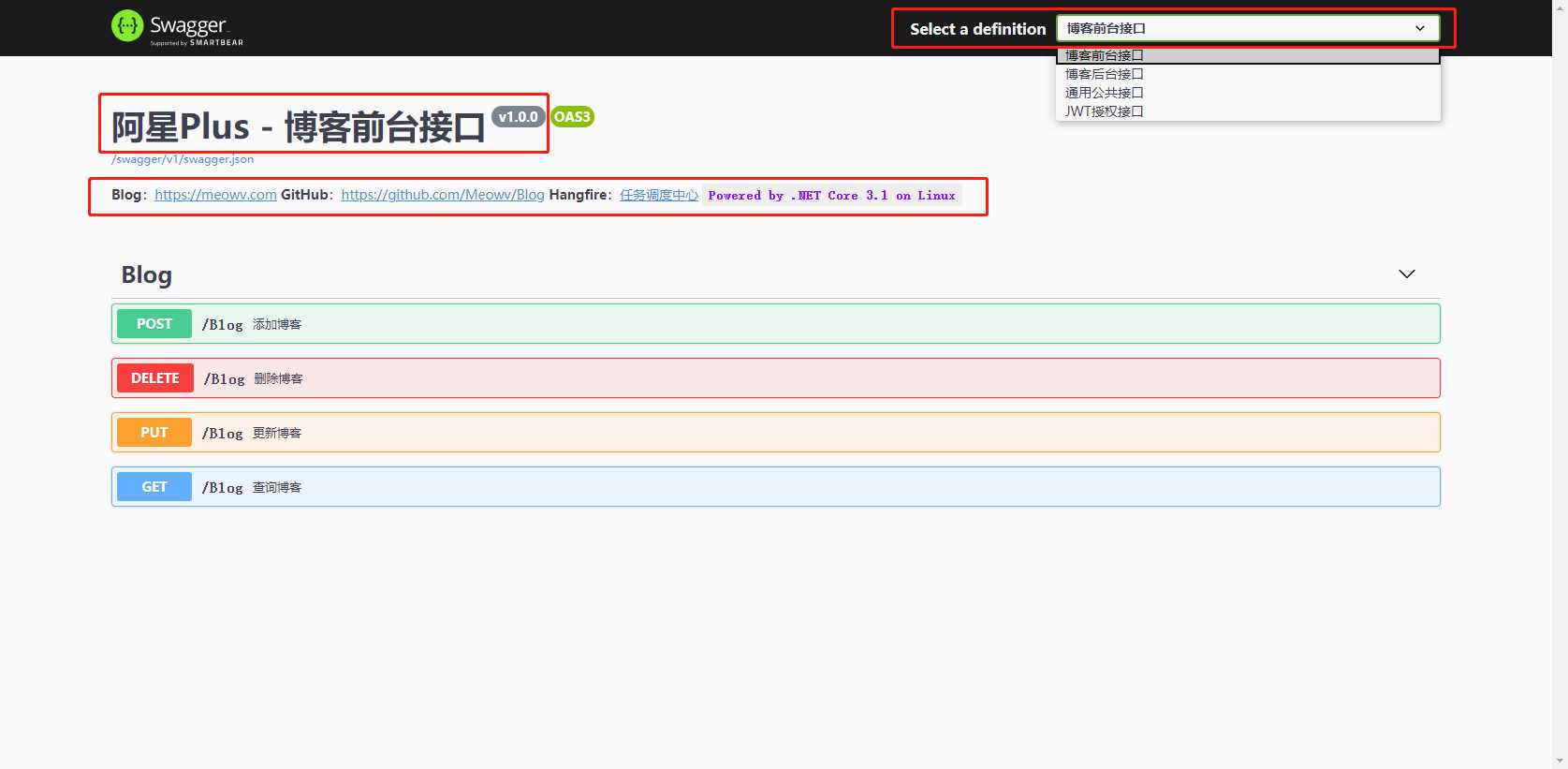
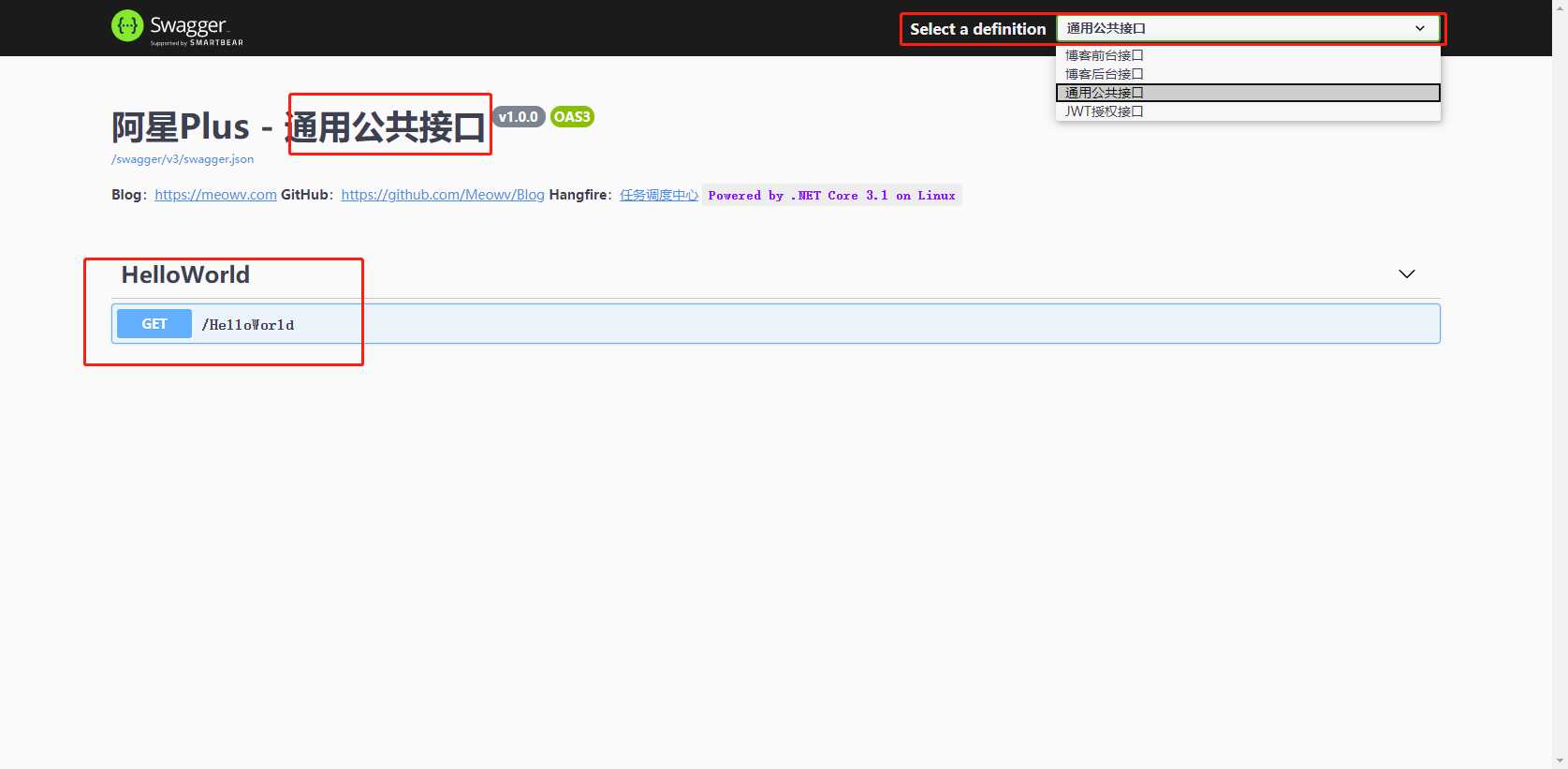
描述
.Swagger层新建一个文件夹Filters,添加SwaggerDocumentFilter类来实现IDocumentFilter接口。//SwaggerDocumentFilter.cs
using Microsoft.OpenApi.Models;
using Swashbuckle.AspNetCore.SwaggerGen;
using System.Collections.Generic;
using System.Linq;
namespace Meowv.Blog.Swagger.Filters
{
/// Apply(...)方法后,使用Linq语法对文档排个序,然后最重要的使用这个Filter,在扩展方法AddSwagger(...)中使用 public static IServiceCollection AddSwagger(this IServiceCollection services)
{
return services.AddSwaggerGen(options =>
{
...
// 应用Controller的API文档描述信息
options.DocumentFilter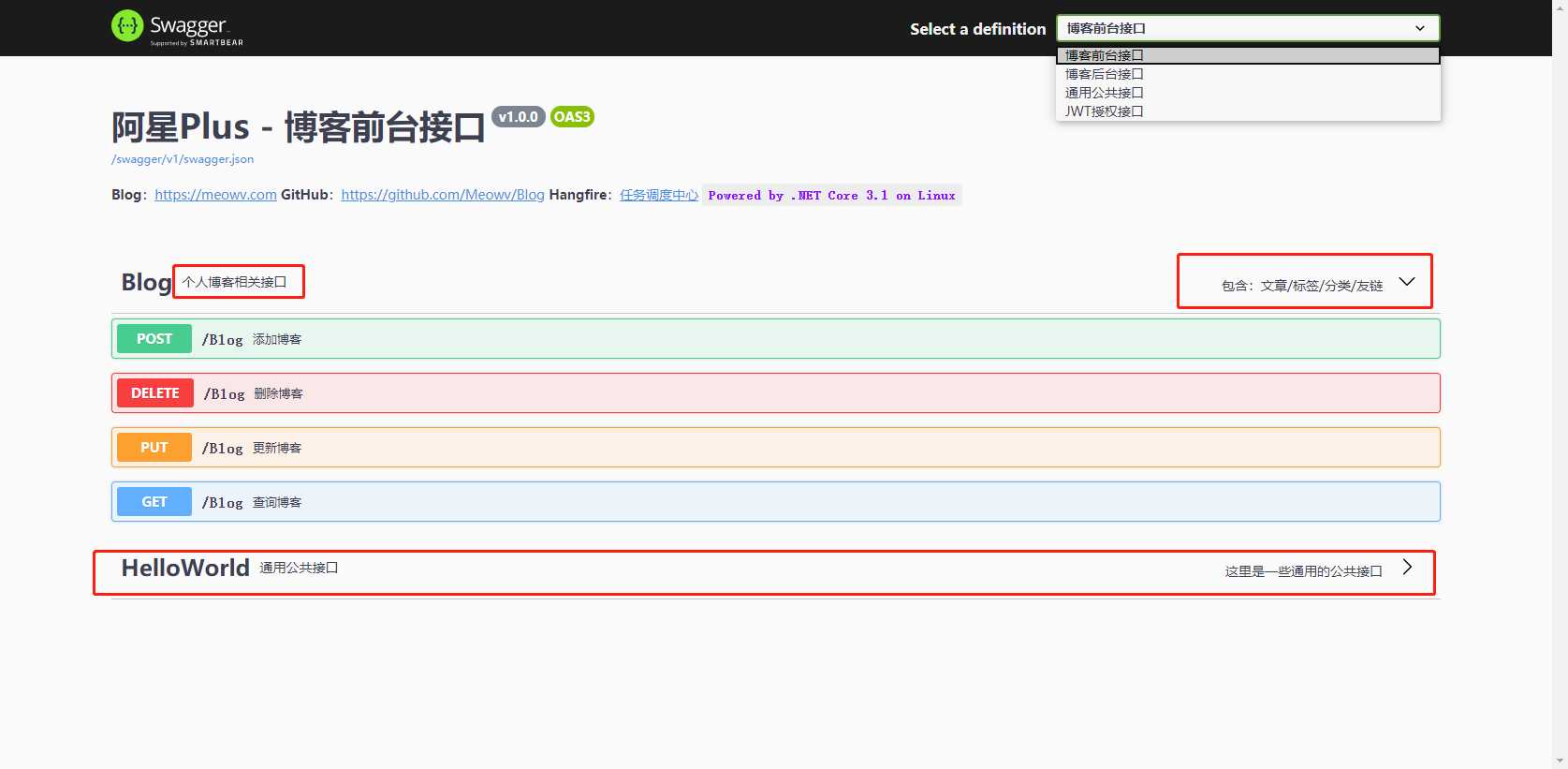
小绿锁
Swashbuckle.AspNetCore.Filters,直接使用命令安装:Install-Package Swashbuckle.AspNetCore.FiltersAddSwagger(this IServiceCollection services)中调用public static IServiceCollection AddSwagger(this IServiceCollection services)
{
return services.AddSwaggerGen(options =>
{
...
var security = new OpenApiSecurityScheme
{
Description = "JWT模式授权,请输入 Bearer {Token} 进行身份验证",
Name = "Authorization",
In = ParameterLocation.Header,
Type = SecuritySchemeType.ApiKey
};
options.AddSecurityDefinition("JWT", security);
options.AddSecurityRequirement(new OpenApiSecurityRequirement { { security, new ListOpenApiSecurityScheme对象,具体参数大家可以自行看一下注释就明白具体含义。分别调用options.AddSecurityDefinition(...)、options.AddSecurityRequiremen(...)、options.OperationFilter(...),编译运行,打开瞅瞅。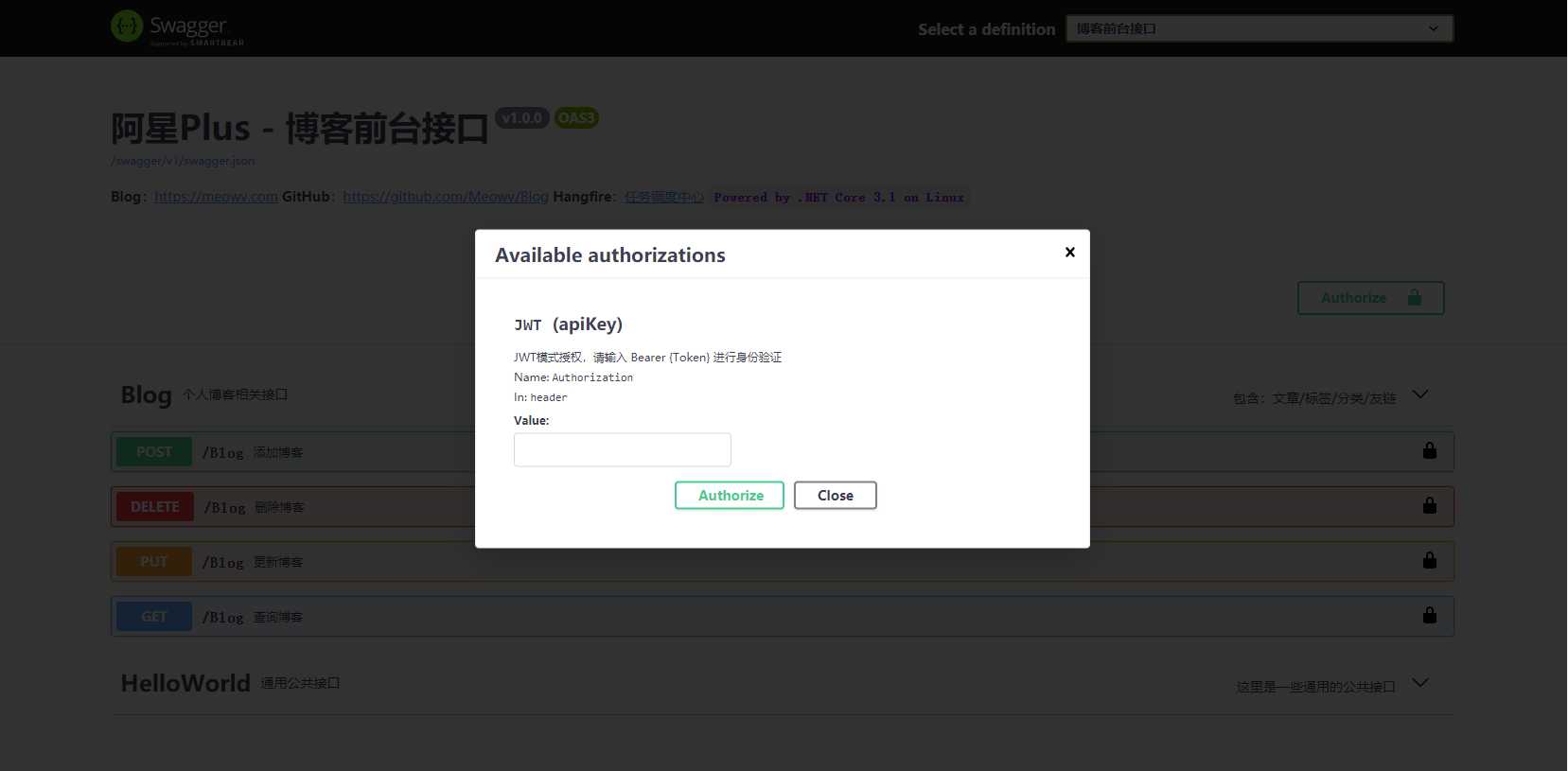
上一篇:公共语言运行库
文章标题:基于 abp vNext 和 .NET Core 开发博客项目 - 再说Swagger,分组、描述、小绿锁
文章链接:http://soscw.com/index.php/essay/57412.html